Како блокирати веб локацију
Најефикаснији начин блокирања веб странице зависи првенствено од уређаја и Интернет претраживач користите. На пример, када покрећете десктоп претраживач који подржава екстензије, као што је Хром, Фирефок, или Опера, додатак ради одлично. Ако користите веб прегледач који не подржава екстензије, нпр Мицрософт ивица, уређивање ваше Виндовс Хостс датотеке ће обавити посао. Датотека Хостс је укључена Виндовс и Мац је једини начин да блокирате све прегледаче да посећују одређене веб локације. Блокирање сајтова на Андроид телефонима и таблете са а апликација за мобилне уређаје је прилично корисно. За иПхоне и иПад корисници, Време екрана пружа једноставан метод за блокирање одређених веб локација. За родитеље или старатеље који желе да заштите своју децу од потенцијално штетног садржаја, блокирањем сајтова директно преко рутер огласи додатни слој заштите.
Овај чланак садржи упутства за уређаје који раде: Виндовс 7/10, мацОС, Андроид и иОС.
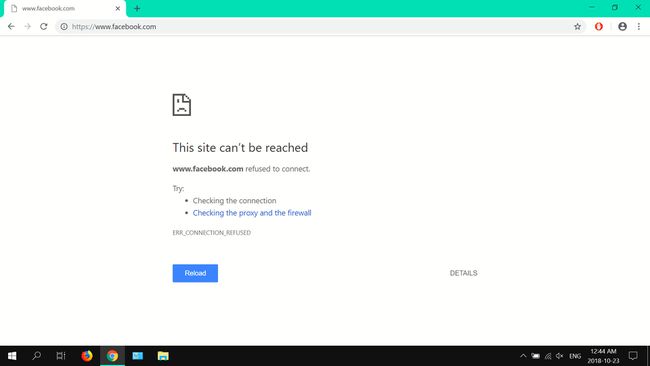
Блокирајте веб локације помоћу датотеке Виндовс хостс
Кораци у наставку показују како да уредите датотеку Хостс у Виндовс 10 и 7.
-
Ентер нотепад у Виндовс претрагу, а затим кликните десним тастером миша Нотепад (апликација за рачунар), а затим изаберите Покрени као администратор.
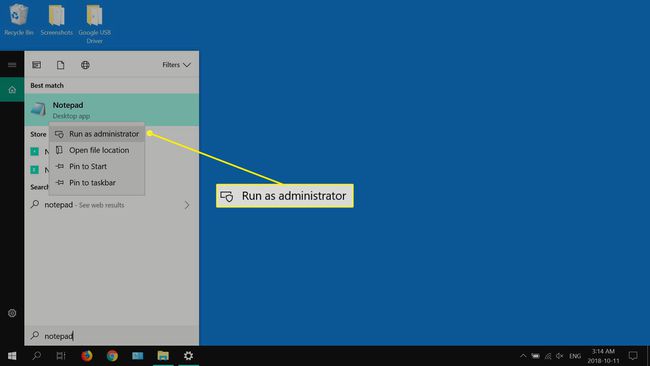
-
Изаберите да када Контрола корисничког налога појави се прозор. Ако се прозор УАЦ не појави, пређите на следећи корак.

-
Иди на Филе, а затим изаберите Отвори.
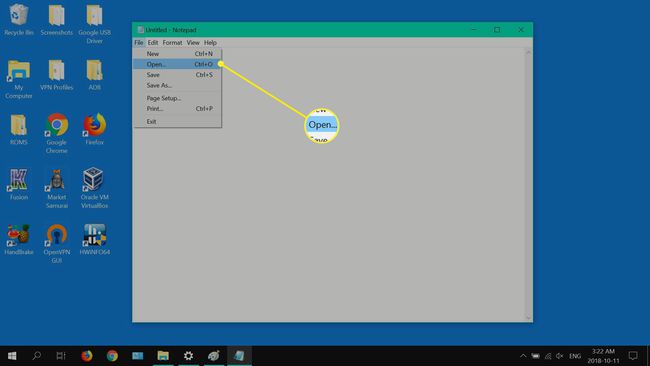
-
Иди на Ц: > Виндовс > Систем32 > возачи > итд, изабрати Хостс фајл, а затим изаберите Отвори. Ако не видите датотеку Хостс, изаберите Све датотеке из падајућег менија.

-
Додајте ред у датотеку Хостс тако што ћете поставити курсор на крај последњег реда, а затим притисните Ентер или Повратак. Ентер 127.0.0.1ввв.намеофсите.цом у линији коју сте управо креирали (испод последњег реда). Поновите за сваку веб локацију коју желите да блокирате, држећи сваку веб адресу на својој линији, а затим идите на Филе и изаберите сачувати.

-
Поново покрените систем, затим отворите жељени претраживач и покушајте да посетите веб локацију или сајтове које сте додали у датотеку Хостс.
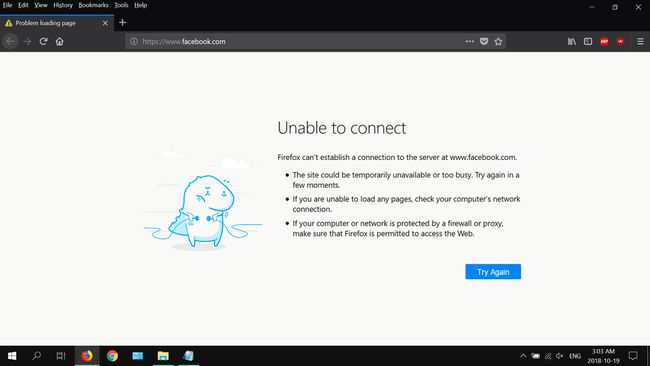
Блокирајте веб локације помоћу Мац-ове датотеке хостова
Кораци у наставку илуструју како да уредите датотеку Хостс вашег Мац-а помоћу терминала.
Покрени а Финдер прозор.
-
Изаберите Апликације у левом окну.

-
Дупли клик Комуналне услуге.
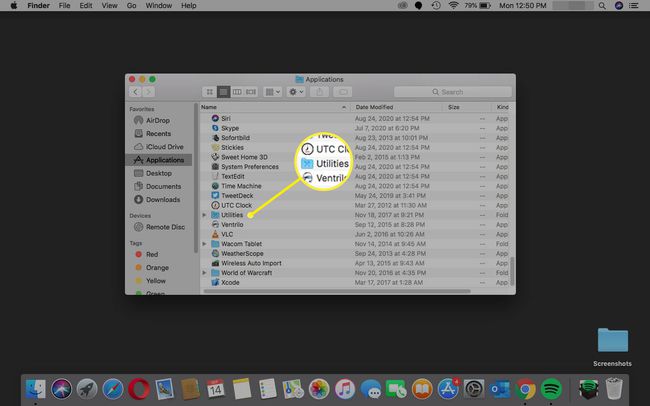
-
Двапут кликните на Терминал.
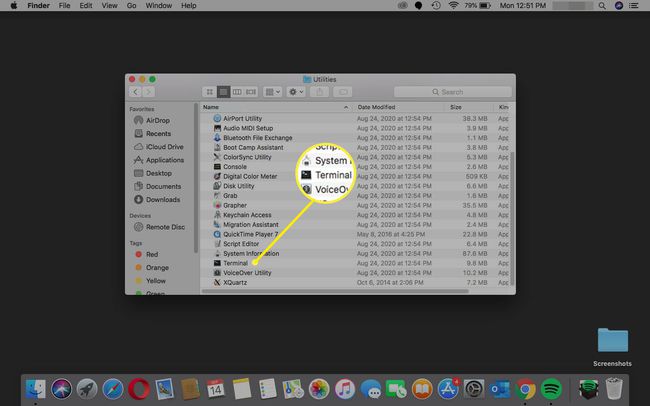
-
Унесите команду судо нано /етц/хостс у Терминал, а затим притисните повратак.
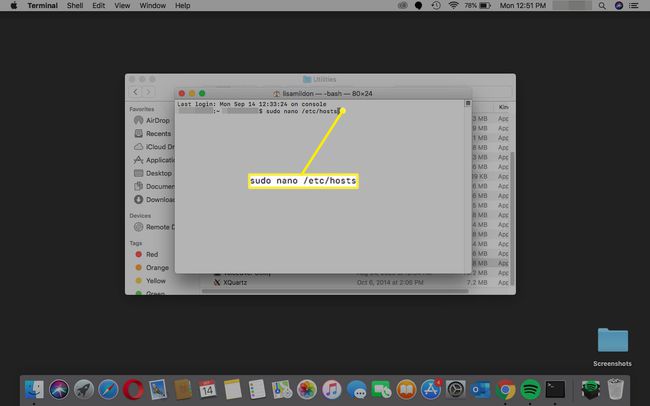
-
Унесите своју Лозинка (администратор), а затим притисните повратак. Ово ће отворити Нано уређивач текста.

-
Померите курсор испод последње линије, унесите 127.0.0.1 ввв.ситенаме.цом, а затим притисните повратак. Поновите ово за сваку веб локацију коју желите да блокирате.

Притисните Цтрл + О да бисте сачували датотеку, а затим притисните Цтрл + Икс да изађете из Нано уређивача текста.
Блокирајте веб локације помоћу претраживача
Блокирајте веб локацију у Гоогле Цхроме-у
Кораци у наставку показују како да блокирате веб локације помоћу проширења Блокирај сајт за Гоогле Цхроме. Ако користите Мац или Линук, покрените Цхроме и пређите на други корак.
-
Ентер Хром у Виндовс претрагаи изаберите Гоогле Цхроме.

-
Отвори вертикална елипса мени у горњем десном углу, а затим изаберите Више. алата > Екстензије.

-
Отвори хамбургер мени поред Екстензије.

-
Изаберите Отворите Цхроме веб продавницу.

-
Ентер блок сајт у поље за претрагу, а затим изаберите Ентер.

-
Изаберите Додај у Цхроме поред Блокирај сајт - Блокатор веб локација за Цхроме™.
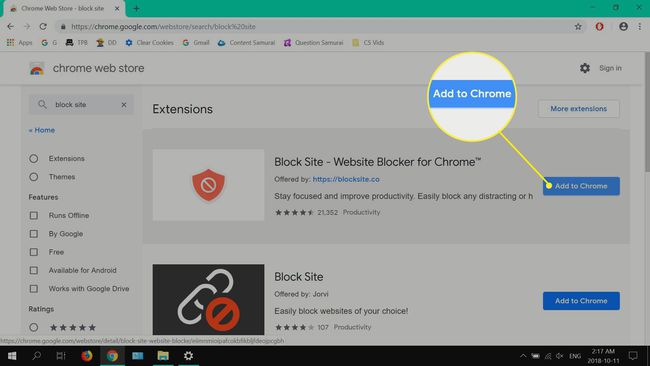
-
Изаберите Додајте екстензију.
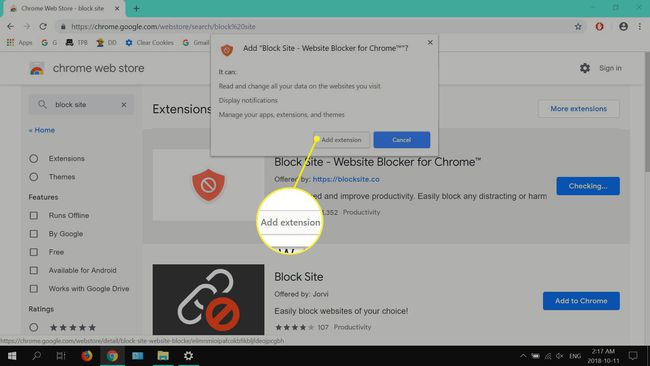
-
Изаберите Договорити се.

-
Унесите веб локацију коју желите да блокирате, а затим изаберите (+) икона.
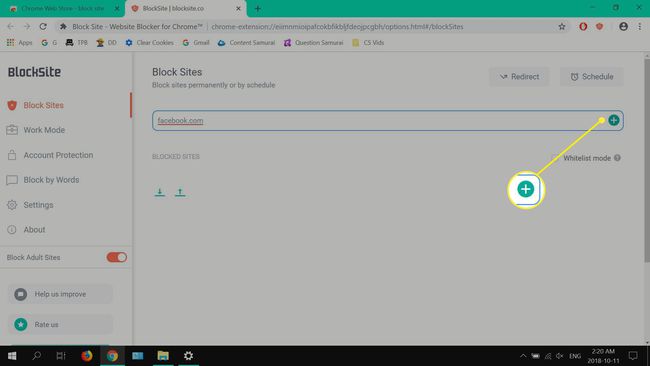
-
Отворите нову картицу и покушајте да посетите сајт или сајтове које сте управо блокирали.

Како блокирати веб локације помоћу Фирефок-а, Опера-а и Интернет Екплорер-а
- Фирефок Куантум: Инсталирајте веб екстензију уБлоцк Оригин која се налази на Моззилиној локацији додатака, а затим додајте веб локације које желите да блокирате преко контролне табле.
- Опера: Инсталирајте Блоцк Сите са Опера-иног Адд-он сајта, а затим додајте домене које желите да блокирате из опција.
- интернет претраживач: Унесите адресу веб локације за сваку локацију коју желите да блокирате на картици за приватност путем подешавања.
Блокирање веб локација на Андроиду
Кораци у наставку показују како да блокирате веб локације помоћу мобилне апликације Блоцк Сите.
Иди на Блокирајте страницу Плаи продавнице на сајту, славина ИНСТАЛИРАЈ, и онда ОПЕН.
Славина ИДИТЕ НА ПОДЕШАВАЊА.
-
Славина СХВАТИО САМ.

На екрану Приступачност, тапните на БлоцкСите.
Додирните искључи пребаците да бисте омогућили приступачност.
-
Славина У реду.
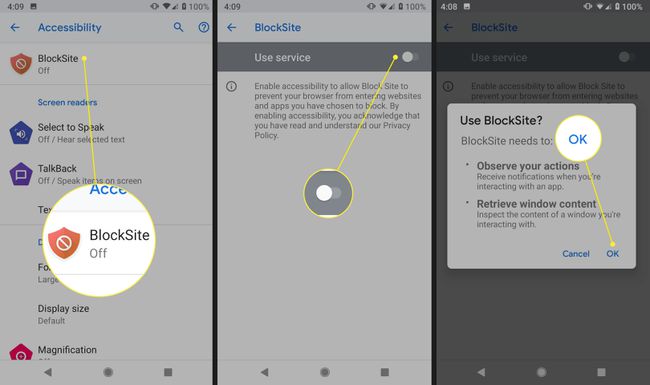
Додирните (+) знак у доњем десном углу.
Унесите адресу веб локације, а затим додирните квачица у горњем десном углу.
-
Све ваше блокиране веб локације су испод БЛОКИРАНИ САЈТОВИ И АПЛИКАЦИЈЕ.
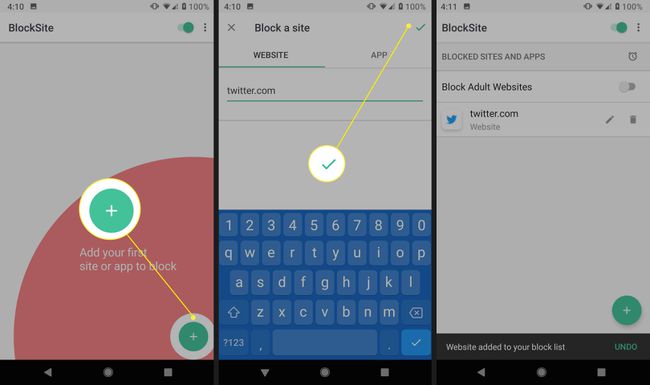
Блокирајте веб локацију на иПхоне-у и иПад-у
Кораци у наставку како да блокирају веб локације на иПхоне-у или иПад-у, користећи време екрана.
Славина Подешавања, а затим тапните на Време екрана.
Славина Укључите време екрана.
-
Славина Настави.

Славина Ово је мој иПхоне, или Ово је иПхоне мог детета.
Славина Ограничења садржаја и приватности.
-
Славина Ограничења садржаја и приватности да бисте омогућили, а затим додирните Ограничења садржаја.
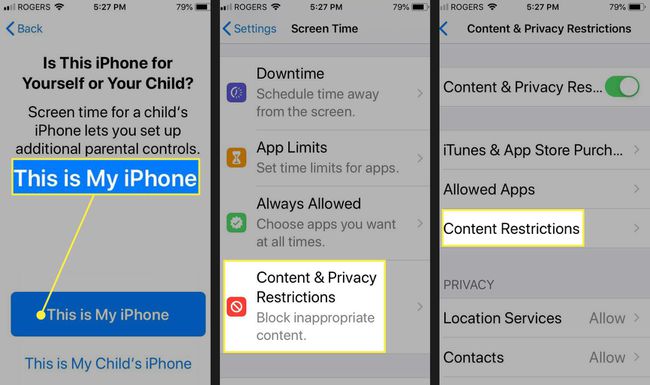
Славина Веб садржаја.
Славина Ограничите веб локације за одрасле, и онда Додај веб локацију.
-
Унесите адресу веб локације и додирните Готово.

Користите подешавања рутера да блокирате веб локације
Кораци у наставку углавном описују како да блокирате веб локације помоћу рутера. Пошто је сваки рутер другачији, кораци ће се мало разликовати. У већини случајева биће вам потребно корисничко име и лозинка повезани са вашим ИСП налогом, као и административна лозинка за ваш рутер или модем. Да бисте се повезали са рутером, мораћете да приступите његовом контролном екрану. Нажалост, сваки произвођач рутера то ради другачије, али имамо чланак који ће вам помоћи пронађите ИП адресу вашег рутера. Користићемо Белкин рутер у нашем примеру испод.
- Отворите веб претраживач, унесите 192.168.2.1 у траку за адресу, а затим изаберите Ентер или Повратак.
- Унесите своју корисничко име и Лозинка ако се то затражи.
- У интерфејсу рутера изаберите опције приватности и безбедности, ограничења или блокирања.
- Унесите веб локације којима желите да ограничите приступ и сачувајте или примените промене. Ако се од вас затражи, унесите своје корисничко име и лозинку да бисте сачували промене.
Ако намеравате да се клоните веб локација које вас ометају, можете да користите екстензију прегледача, датотеку Хостс (Виндовс и Мац), мобилну апликацију (Андроид) или Сцреен Тиме (иОС). Ако је ваш циљ да деци ограничите приступ одређеним веб локацијама, блокирање помоћу рутера или модема је најбољи метод.
